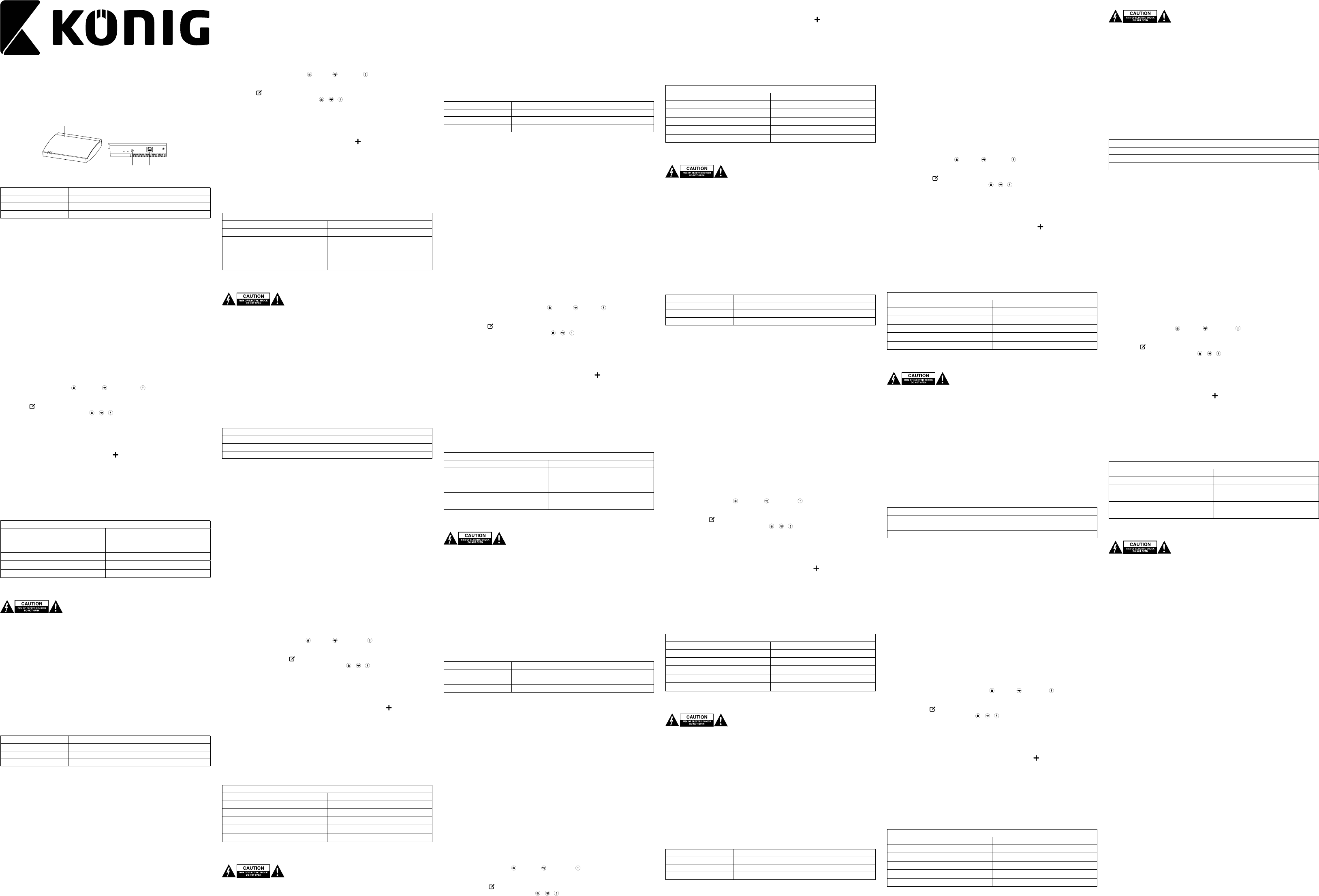Description English
1. Gateway
2. LED indicator
3. DC input (12V/1A)
4. Ethernet port
Downloading and installing the app
• Download and install the app "Smart Home Security" from Apple App Store or Google Play Store
on your mobile device.
Connect the gatewa
• Connect the gateway to
• Connect the supplied power adapter to the gatewa
red.
Home Security"
• Open the app "Smart Home Securit
router and retrieve the device ID and the passw
required system name
check whether the power adapter is connected to the gatew
connected to the W
Note:
is “123456”
• T
Using the app
• T
Status
Display the real-time status of the alarm system.
camera to see live view
contact or the PIR motion detector is triggered, the alert indicator is shown next to the device in the
app.
Scenarios
There are two types of scenarios: one-touch scenarios and sequence scenarios.
The one-touch scenarios allow you to activate the security function with a single touch. Ther
one-touch scenarios, similar to the
button, the button and the button on the remote contr
Y
remote control will carry out the same commands as the one-touch scenarios in the app.
• T
icon.
• T
/ / .
• If required, rename the one-touch scenario.
Select the items to be included for the one-touch scenario.
• T
The sequence scenarios are for pr
Only the door/window contact, the PIR motion detector and the
other devices.
• T
icon to add the device.
• Repeat the step to add more devices.
• T
Email alert / Push notication
T
1. T
2. T
3. Activate "Email" and enter your email inf
4. Activate "Notication" to rec
T
Gateway
Input voltage DC 12V/1A
Battery type Built-in rechargeable battery
*)
Battery standby time max. 5 hours
Ethernet 10/100 Mbps
Frequency 868 MHz
Dimensions 163 x 130 x 38 mm
*) After rst-time installation, it will take 24 hours for the battery to be fully charged.
Safety
• T
when service is required.
• Disconnect the product from the mains and other equipment if a problem should occur
• Read the manual carefully before use. Keep the manual f
• Only use the device for its intended purposes. Do not use the device f
described in the manual.
• Do not use the device if any part is damaged or defective. If the device is damaged or defective,
replace the device immediately
Cleaning and maintenance
W
• Do not use cleaning solvents or abrasives.
• Do not clean the inside of the device.
• Do not attempt to repair the device. If the device does not opera
device.
• Clean the outside of the device using a soft, damp cloth.
Beschrijving Nederlands
1. Gateway
2. LED-indicator
3. DC-ingang (12V/1A)
4. Ethernetpoort
De app downloaden en installeren
• Download en installeer de "Smar
op uw mobiele apparaat.
De gatewa
• Sluit de gateway aan op de
• Sluit de meegeleverde stroomadapter aan op de gat
rood. De gateway piept tweemaal om aan t
behulp van de "Smart Home Security"-app.
• Open de "Smart Home Securit
gateway en haalt de apparaat-ID en het wach
de gewenste systeemnaam. Indien de apparaat-ID en het wachtwoor
kunnen worden opgehaald, contr
de Ethernet-kabel is aangesloten op de W
Opmerking: U kunt de apparaat-ID en het wachtwoord van de gateway ook handma
standaard wachtwoord is
• Tik op de gateway in de app om in te loggen. U kunt nu v
accessoires.
De app gebruiken
• Tik op de gewenste gatew
Status
De actuele status van het alarmsysteem weergeven.
het pictogram van de camera voor live-weergav
te schakelen. Als het deur-/raamcontact of de PIR-bewegingsdetector wor
indicator naast het apparaat in de app weergegev
te verwijderen.
Scenario's
Er zijn twee soorten scenario's: one-touch-scenario's en sequentiescenario's.
Met de one-touch-scenario's kunt u de beveiligingsfunctie met een enkele aanraking activeren. Er zijn drie
one-touch-scenario's, vergelijkbaar met de -k -k -knop op de afstandsbediening.
U kunt de one-touch-scenario's naar wens aanpassen. Na het congureren van de one-touch-scenario's
voert de knop op de afstandsbediening dezelfde opdrachten uit als de one-touch-scenario's in de app.
• Tik op het
-pictogram.
• Tik op het gewenste one-touch-scenario:
/ / .
• Wijzig indien nodig de naam van het one-touch-scenario.
Selecteer de items die moeten worden opgenomen in het one-touch-scenario.
• Tik op "Save" om de congura
De sequentiescenario's zijn voor vooraf ingest
gebeurtenis detecteer
kunnen acties van andere apparaten initiëren.
• Tik op het gewenste apparaat in de appar
-pictogram om het apparaat toe
te voegen.
• Herhaal de stap om meer apparaten toe te voegen.
• Tik op "Save" om de congura
E-mail-alert / Push-noticatie
Voor het ontvangen van een e-mail-alert en/of een push-noticatie als het alarmsysteem is geactiveerd:
1. Tik op "Setting"
2. Tik op "Notication Setup"
3. Activeer "Email" en voer uw e-mail-informatie in om e-mail-aler
4. Activeer "Notication" om push-noticaties te ontvangen.
T
Gateway
Ingangsspanning DC 12V/1A
Type batt Ingebouwde oplaadbare batterij
*)
Standby-tijd batterij max. 5 uur
Ethernet 10/100 Mbps
Frequentie: 868 MHz
Afmetingen 163 x 130 x 38 mm
*) Na de eerste installatie duurt het 24 uur voordat de batterij volledig is opgeladen.
V
• Dit product mag voor onderhoud alleen worden geopend door een erkend technicus om het
risico op elektrische schokken te verkleinen.
• Koppel het product los van het stopcontact en van andere apparatuur als er zich problemen v
• L
• Gebruik het apparaat uitsluitend voor de beoogde doeleinden. Gebruik het apparaat niet voor
andere doeleinden dan beschreven in de handleiding
• Gebruik het apparaat niet als een onderdeel beschadigd of defect is.
defect apparaat onmiddellijk.
Reiniging en onderhoud
W
• Gebruik geen reinigingsmiddelen of schuurmiddelen.
• Reinig niet de binnenzijde van het apparaat.
• Probeer het apparaat niet te r
een nieuw apparaat.
• Reinig de buitenzijde van het apparaat met een zachte, v
Beschreibung Deutsch
1. Gateway
2. LED-Anzeige
3. DC-Eingang (12V/1A)
4. Ethernet-Anschluss
Herunterladen und Installieren der App
• Laden Sie die
herunter und installieren Sie sie auf Ihrem Mobilgerät.
V
• Verbinden Sie das Gatewa
• Verbinden Sie den mitgelief
Gateway leuchtet rot. Das Gatew
Einrichtung unter
• Önen Sie die App "Smart Home S
Wi-F
dem Gateway den erforderlichen Systemnamen zu. F
Gateway nicht abgerufen wer
das Ethernet-Kabel mit dem Wi-F
Hinweis: Sie können die Geräte-ID und das Passwort des Gateway auch manuell eingeben. Das voreingest
Passwort
• Tippen Sie auf das Gateway in der App
für das Zubehör fortfahren.
V
• Tippen Sie auf das erforderliche Gateway in der App
Status
Anzeige des Echtzeitstatus der Alarmanlage.
Sie auf das Kamerasymbol, um die Live-Ansicht zu sehen. T
Gerät ein- oder auszuschalten.
wird, erscheint die
Alarmanzeige zu beseitigen.
Szenarien
Es gibt zwei Szenarien-
Mit den One-T
Es gibt drei One-T T T T
ähneln. Sie können die One-T
führt die T
• Tippen Sie auf das Symbol .
• Tippen Sie auf das gewünschte One-
/ / .
• F
Wählen Sie die F
• Tippen Sie auf "Save"
Die Folgeszenarien dienen v
Vorfall feststellt. Nur der
Aktionen von anderen Geräten einleiten.
• Tippen Sie auf das erforderliche Gerät in der Geräteliste.
Symbol, um das
Gerät hinzuzufügen.
• Wiederholen Sie den Schritt, um weitere Geräte hinzuzufügen.
• Tippen Sie auf "Save"
E-Mail-W
Um eine E-Mail-Warnung und/oder eine P
ausgelöst wurde:
1. Tippen Sie auf "Setting"
2. Tippen Sie auf "Notication Setup"
3. Aktivieren Sie "Email" und geben Sie Ihre E-Mail-Information ein, um E-Mail-W
4. Aktivieren Sie "Notication"
T
Gateway
Eingangsspannung DC 12V/1A
Batterietyp Eingebaute wiederaufladbare Batterie
*)
Batterie-Standby-Zeit max. 5 Stunden
Ethernet 10/100 Mbps
Frequenz 868 MHz
Abmessungen 163 x 130 x 38 mm
*) Nach der ersten Installation dauert es 24 Stunden, bis die Batterie vollständig aufgeladen ist.
Sicherheit
• Um die Gefahr eines elektrischen Schlags zu verringern, sollte dieses Produkt bei erforderlichen
Servicearbeiten ausschließlich von einem autorisierten T
• Bei Problemen trennen Sie das Gerät bitt
Geräten.
• Lesen Sie die Bedienungsanleitung vor dem Gebrauch genau durch. Bitte bewahr
Bedienungsanleitung zur späteren Bezugnahme auf
• Verwenden Sie das Gerät nur bestimmungsgemäß.
Bedienungsanleitung beschriebenen Zweck.
• Verwenden Sie das Gerät nicht, falls ein
oder defekt, erneuern Sie es unverzüglich.
Reinigung und Pege
W
• Verwenden Sie keine Lösungs- oder Scheuermittel.
• Reinigen Sie das Gerät nicht von innen.
• Versuchen Sie nicht, das Gerä
Sie es gegen ein neues aus.
• Reinigen Sie das Äußere des Geräts mit einem weichen f
Descripción Español
1. Pasarela
2. Indicador LED
3. Entrada CC (12V/1A)
4. Puerto Ethernet
Descarga e instalación de la aplicación
• Descargue e instale la aplicación "Smart Home Security" de Apple App Store o Google Play Store
en su dispositivo móvil.
Conecte la pasarela a Internet
• Conecte la pasarela al router
• Conecte el adaptador de alimentación suministrado a la pasarela. El indicador de encendido de la
pasarela se enciende en rojo
utilizando la aplicación "Smart Home Securit
• Abra la aplicación "Smart Home Security"
Wi-F
sistema deseado. Si no es posible recuper
de alimentación está conectado a la pasarela y el cable Ethernet está conectado al router
Nota: T
Lacontraseña por defecto es
• T
para los accesorios.
Uso de la aplicación
• T
Estado
Muestra el estado en tiempo rea del sistema de alarma.
el icono de la cámara para ver una imagen en directo
encender o apagar el dispositivo. C
se activa, el indicador de alerta se muestra al lado del dispositivo en la aplicación. T
una vez para eliminar el indicador de alerta.
Escenarios
Hay dos tipos de escenarios: escenarios de una pulsación y escenarios de secuencia.
Los escenarios de una pulsación le permiten activar la función de seguridad con una única pulsación. Hay
tres escenarios de una pulsación, similares al botón
, el botón y el botón del mando a distancia.
Puede personalizar los escenarios de una pulsación.
del mando a distancia realizará los mismos comandos que los escenarios de una pulsación en la aplicación.
• T .
• T
/ / .
• En caso necesario, cambie el nombre del esc
Seleccione los elementos que van a incluirse en el escenario de una pulsación.
• T
Los escenarios de secuencia son para acciones predenidas del dispositiv
de alarma detecte un evento anormal. Solo el contacto de puerta/ventana, el detector de movimiento
PIR y la cámara W
• T para agregar el dispositiv
• Repita el paso para agregar más dispositivos.
• T
Alerta por correo electrónico / Noticación Push
Para recibir una alerta por correo electrónico y/o una noticación push cuando el sistema de alarma se
ha activado:
1. T
2. T
3. Active "Email" e introduzca su inf
electrónico.
4. Active "Notication" para recibir noticaciones push.
Datos técnicos
Pasarela
T CC 12V/1A
Tipo de batería Batería recargable integrada
*)
Tiempo en espera de la batería máx. 5 horas
Ethernet 10/100 Mbps
Frecuencia 868 MHz
Dimensiones 163 x 130 x 38 mm
*) T
Seguridad
• Para reducir el pelig
autorizado cuando necesite reparación.
• Desconecte el producto de la toma de corriente y de los otros equipos si ocurriera algún problema.
• Lea el manual detenidamente antes del uso
• Utilice el dispositivo únicamente para su uso previst
distinta a la descrita en el manual.
• No utilice el dispositivo si alguna pieza ha sufrido daños o tiene un defecto
sufrido daños o tiene un defecto, sustitúyalo inmediatament
Limpieza y mantenimiento
¡Advertencia!
• No utilice disolventes de limpieza ni productos abrasiv
• No limpie el interior del dispositivo.
• No intente reparar el dispositivo. Si el dispositiv
• Limpie el exterior del dispositivo con un paño suave humedecido
Description Français
1. Passerelle
2. Indicateur DEL
3. Entrée CC (12V/1A)
4. Port Ethernet
T
• T
dans votre dispositif mobile.
Connectez la passerelle à Internet
• Connectez la passerelle au routeur
• Connectez l'adaptateur d'alimentation fourni à la passerelle
passerelle s'allume en rouge. La passer
conguration avec l'app "Smart Home Security"
• Ouvrez l'app "Smart Home Security"
Wi-F
système requis. Si l'ID de l'appar
récupérés, vériez si l'adaptat
est connecté au routeur
Remarque:
Lemot de passe par défaut est
• T
pour les accessoires.
Usage de l'app
• T
État
Achez le statut en temps réel du système d'alarme
l'icône de caméra pour une vue en directe.
l'appareil. Si le contact porte/fenêtre ou le détecteur de mouvement PIR est déclenché
s'ache à côté de l'appareil dans l'app
Scénarios
Deux types de scénarios sont possibles: scénarios une touche et scénarios de séquence.
Avec les scénarios une touche
une touche, similaires au bouton , au bouton et au bouton sur la télécommande
personnaliser les scénarios une touche. Une fois congur
télécommande eectue les mêmes commandes que le scénario une touche dans l'app
• T
.
• T
/ / .
• Au besoin, renommez le scénario une touche
Sélectionnez les éléments inclus dans le scénario une touche.
• T
Les scénarios de séquence sont destinés à des actions d'appareil prédénies une f
d'alarme a détecté un événement anormal. Seul un contact porte /fenêtre, le détecteur de mouvement
PIR ou la caméra W
• T
pour ajouter l'appareil.
• Répétez l'étape pour ajouter d'autres appareils
• T
Alerte par e
Pour recev
1. T
2. T
3. Activez "Email" et saisissez vos informations d'e-mail pour recevoir des alertes par e-mail.
4. Activez "Notication" pour recev
Caractéristiques techniques
Passerelle
T CC 12V/1A
Type de pile Batterie rechargeable intégrée
*)
Autonomie de batterie en veille max. 5 heures
Ethernet 10/100 Mbps
Fréquence 868 MHz
Dimensions 163 x 130 x 38 mm
*) Après la première installation, 24 heur
Sécurité
• Pour réduir
technicien qualié si une réparation s'impose.
• Débranchez l'appareil et les autres équipements du secteur s'il y a un problème.
• Lisez attentivement le manuel avan
• Utilisez l'appareil uniquement pour son usage prévu. N'utilisez pas l'appareil à d'autr
celles décrites dans le manuel.
• N'utilisez pas l'appareil si une pièce quelconque est endommagée ou défectueuse. Si l'appar
est endommagé ou défectueux, remplacez-le immédiatement.
Nettoyage et entr
Av
• N'utilisez pas de solvants ni de produits abrasifs
• Ne nettoyez pas l'intérieur de l'appareil
• Ne tentez pas de réparer l'appar
• Nettoyez l'extérieur de l'appareil av
Descrizione Italiano
1. Gateway
2. Indicatore LED
3. Ingresso CC (12V/1A)
4. Porta Ethernet
Scaricamento e installazione dell'app
• Scaricare e installare l'app "Smart Home Security" da Apple App Store o Google Play Store sul
dispositivo mobile.
Collegamento del ga
• Collegare il gatewa
• Collegar
si accende in rosso
tramite l'app "Smart Home Security"
• Aprire l'app "Smar
del gateway
dispositivo e la password del gatew
gateway e se il cavo E
Nota: È inoltre possibile immettere manualmente l'ID del dispositiv
pre-impostata è "123456"
• T
degli accessori.
Uso dell'app
• T
Stato
Visualizzare lo stato del sist
T
accendere o spegnere il dispositiv
PIR viene attivato
dispositivo una volta per eliminare l'indicator
Scenari
Esistono due tipi di scenari: scenario a singolo tocco e scenario a sequenze
Gli scenari a singolo tocco consentono di attiv
a singolo tocco , al pulsante e al pulsante sul telecomando. È possibile
personalizzare gli scenari a singolo tocco
del telecomando invierà gli stessi c
• T
.
• T
/ / .
• Se necessario, rinominare lo scenario a singolo tocc
Selezionare le voci da includere nello scenario a singolo tocc
• T
Gli scenari delle sequenze sono dedicati ad azioni preimpostate del dispositiv
allarme ha rilevato un evento anomalo
videocamera W
• T per aggiungere il dispositivo
• Ripetere queste operazioni per aggiungere altri dispositivi.
• T
Avviso via E-mail / Notica Push
Per ricever
1. T
2. T
3. Attivare "Email" e immettere le inf
4. Attivare "Notication" per ricev
Dati tecnici
Gateway
T CC 12V/1A
Tipo di batteria Batteria integrata ricaricabile
*)
T max. 5 ore
Ethernet 10/100 Mbps
Frequenza 868 MHz
Dimensioni 163 x 130 x 38 mm
*) Dopo la prima installazione, la ricarica completa della batteria richiede 24 ore.
Sicurezza
• Per ridurre il rischio di scosse elettriche, il pr
tecnico autorizzato
• Scollegare il prodotto dall’alimen
• Leggere il manuale con attenzione prima dell'uso
• Utilizzare il dispositivo solo per gli scopi previsti. Non utilizzar
quelli descritti nel manuale.
• Non utilizzare il dispositivo se presenta parti difettose. Se il dispositiv
sostituirlo immediatamente.
Pulizia e manutenzione
Attenzione!
• Non utilizzare solventi detergen
• Non pulire l'interno del dispositivo
• Non cercare di riparare il dispositiv
uno nuovo.
• Pulire l'esterno del dispositiv
Descrição Português
1. Gateway
2. Indicador LED
3. Entrada CC (12V/1A)
4. Porta Ethernet
T
• Descarregue e instale a aplicação "Smart Home Security" da Apple App Store ou da Google Play
Store no seu dispositivo móv
Ligue o gatewa
• Ligue o gateway ao router
• Ligue o adaptador de alimentação fornecido ao gateway
acende-se a vermelho. O gateway emite dois sinais sonor
congurado com a aplicação "Smart Home Security"
• Abra a aplicação "Smart Home Security"
Wi-F
pretendido ao gateway
gateway
ligado ao router
Nota: Pode introduzir manualmen
predenida
• T
acessórios.
Utilizar a aplicação
• T
Estado
Visualize o estado tem tempo r
T
o dispositivo. Quando o contacto da porta/janela ou detetor de movimento PIR é acionado
de alerta é apresentado adjacente ao dispositivo na aplicação.
indicador de alerta.
Cenários
Existem dois tipos de cenários: cenários de um toque e cenários sequenciais.
Os cenários de um toque permitem-lhe ativar a função de segurança com um toque
de um toque, idênticos ao botão
, ao botão e ao botão no controlo remoto
os cenários de um toque. Depois de congurar os cenários de um toque
executar os mesmos comandos que os cenários de um toque da aplicação
• T
.
• T
/ / .
• Se necessário, mude o nome ao cenário de um toque.
Selecione os itens a incluir no cenário de um toque.
• T
Os cenários sequenciais destinam-se a ações predenidas do dispositivo depois de o sistema de alarme
detetar um evento anormal. Apenas o con
Wi-F
• Toque no para adicionar o dispositivo.
• Repita o passo para adicionar mais dispositivos.
• T
Alerta por e
Para rec
1. T
2. T
3. Ative "Email" e introduza as suas inf
4. Ative "Notication" para r
Dados técnicos
Gateway
T CC 12V/1A
Tipo de bateria Bateria recarregável incluída
*)
Duração da bateria em espera máx. 5 horas
Ethernet 10/100 Mbps
Frequência 868 MHz
Dimensões 163 x 130 x 38 mm
*) Após a primeira instalação, a bateria irá demor
Segurança
• Quando necessitar de reparação e para reduzir o risco de choque elétrico
apenas ser aberto por um técnico autorizado.
• Desligue o produto da tomada de alimentação e outro equipament
• Leia atentamente o manual de instruç
• Utilize o dispositivo apenas para a nalidade a que se destina. Não utilize o dispositivo para outr
nalidades além das descritas no manual.
• Não utilize o dispositivo caso tenha alguma peça danicada ou com def
estiver danicado ou tenha defeito
Limpeza e manutenção
Aviso!
• Não utilize solventes de limpeza ou produt
• Não limpe o interior do dispositivo.
• Não tente reparar o dispositivo
dispositivo novo
• Limpe o exterior do dispositivo utilizando um pano húmido macio.
Beskrivelse Dansk
1. Gateway
2. LED-indikator
3. DC-indgang (12V/1A)
4. Ethernet-port
Hent og installér app'
• Hent og installér app'en "Smart Home Security" fra Apple App Store eller Google Play Store på din
mobile enhed.
Tilslut gat
• Tilslut gateway'
• Tilslut den medfølgende strømadapter til ga
Gateway'en bipper to gange for a
• Åbn app'en "Smart Home Security"
og modtage gateway'ens id og sikkerhedskode.
gateway'ens id og sikkerhedskode ikke kan hentes, skal det kontrolleres, om strømadapteren er
tilsluttet til gateway'en, og at ethernetkablet er tilsluttet
Bemærk: Du kan også indtaste gateway'ens id og sikkerhedskode manuelt. Standard adgangskode er
• T
Brug app'
• T
Status
Viser realtidsstatus f
se en livevisning.
eller PIR-bevægelsesdetektoren udløses, vises alarmindikatoren i app
gang på enheden for at erne alarmindikatoren.
Scenarier
Der er to typer scenarier: et tryk og sek
Et tryk-scenarierne giver dig mulighed for at aktivere sikkerhedsfunktionen med et enkelt tryk. Der er
tre forskellige et tryk-scenarier
, knappen og knappen på ernbetjeningen.
Du kan brugerdenere et tryk-scenarierne. Når et tryk-scenarierne er indstillet, udfører knappen på
ernbetjeningen de samme kommandoer som et tryk-scenarierne i app'en.
• T
.
• T
/ / .
• Hvis det ønskes, kan et tryk-scenariet omdøbes.
Vælg de punkter
• T
Sekvens-scenarierne bruges til handlinger
en unormal begivenhed. Kun dør/vindueskontakten, PIR-bev
starte handlinger i andre enheder
• T
for at tilføje enheden.
• Gentag trinnet for at tilføje ere enheder
• T
E-mail-meddelelse / Push-meddelelse
Hvis du ønsker at modtage en e-mail-meddelelse og/eller en push-meddelelse, når alarmsystemet er
blevet udløst:
1. T
2. T
3. Aktiver "Email"
4. Aktiver "Notication" for at modtage push-meddelelser
T
Gateway
Indgangsspænding DC 12V/1A
Batteritype Indbygget genopladeligt batteri
*)
Standbytid for batteri maks. 5 timer
Ethernet 10/100 Mbps
Frekvens 868 MHz
Dimensioner 163 x 130 x 38 mm
*) V
Sikkerhed
• For at nedsætte risikoen f
når service er nødvendig.
• T
• Læs vejledningen omhyggeligt inden appara
• Brug kun apparatet til de tilsigtede formål. Brug ikke apparatet til andr
beskrevet i vejledningen.
• Brug ikke apparatet, hvis det har beskadigede eller defekte dele. Hvis apparatet er beskadiget
eller defekt, skal det omgående udskiftes.
Rengøring og vedligeholdelse
Advarsel!
• Brug ikke opløsningsmidler eller slibende rengøringsmidler
• Rengør ikke apparatet indvendigt.
• Forsøg aldrig at repar
• Rengør apparatet udvendigt med en blød, fugtig klud.
Beskrivelse Norsk
1. Gateway
2. LED-indikator
3. DC-inngang (12V/1A)
4. Ethernet-port
Laste ned og installere applikasjon
• Last ned og installer applik
på din mobile enhet.
Koble gate
• Koble gatewayen til ruter
• Koble den medfølgende strømadapteren til gateway
Gatewayen piper to ganger f
Home Security"
• Åpne applikasjonen "Smart Home S
til W
Hvis enhets-ID og passordet til gatewayen ikke kan hentes inn, sjekk at strømadapteret er koblet
til gatewayen og at nettverkskabelen er koblet til
Merk: Du kan også legge inn i enhets-ID og passord til gatewayen manuelt. Standardpassordet er
• Klikk på gatewayen i applikasjonen for å logge inn. Du kan nå fortsette med oppsettet av tilbehøret.
Bruk av applikasjonen
• T
Status
Viser sanntidsstatus på alarmsystemet. Klikk på "Status" for å oppdater
å åpne sanntidsvisning.
eller PIR bevegelsesdetektor utløses, vises alarmindikatoren ved siden a
på enheten én gang for å erne alarmindikatoren.
Betjening
Det er to typer betjening: Ett-trykks-betjening og sek
Med ett-tryk
ett-trykks-betjening, tilsvarende
-knappen, -knappen og -knappen på ernkontrollen. Du kan
egendenere ett-trykks-betjeningen. Etter å ha satt opp en ett-tryk
ernkontrollen gjøre det samme som ett-trykks-betjeningen i applikasjonen.
• T
-ikonet.
• T
/ / .
• Du kan etter ønske endre navnet på en ett-trykks-betjening.
Velg element
• Klikk på "Save" for å fullføre oppsettet.
Sekvensbetjening er for forhåndsinnstilte enhetskommandoer når alarmsystemet oppdager en unormal
hendelse. Det er bare dør-/vinduskontakten, PIR bev
kommandoer for andre enheter
• Klikk på ønsket enhet i enhetslisten. Klik
-ikonet for å avslutte oppsettet
• Gjenta trinnet for å legge til ere enheter
• Klikk på "Save" for å fullføre oppsettet.
E-postvarsel / push-varsling
Motta varsel på e-post og / eller et push-varsel når alarmsystemet utløses:
1. Klikk på "Setting"
2. Klikk på "Notication Setup"
3. Aktiver "Email" og skriv inn din egen e-postadresse for å motta varsel på e-post.
4. Aktiver "Notication" for å motta push-
T
Gateway
Inngangsspenning DC 12V/1A
Batteritype Innebygget oppladbart batteri
*)
Batterilevetid ved standby: Maks 5 timer
Ethernet 10/100 Mbps
Frekvens 868 MHz
Dimensjoner 163 x 130 x 38 mm
*) Etter første gangs installasjon, vil det ta 24 timer før ba
Sikkerhet
• For å reduser
vedlikehold er nødvendig.
• Koble produktet fra strømmen og annet utstyr dersom et problem oppstår
• Les bruksanvisningen nøy
• Bruk bare enheten for det tiltenkte f
beskrevet i bruksanvisningen.
• Ikke bruk enheten hvis noen del er skadet eller defekt. Enheten må erstattes umiddelbart hvis den
er skadet eller defekt.
Rengjøring og vedlikehold
Advarsel!
• Ikke bruk rensemidler eller skuremidler
• Ikke rengjør innsiden av enheten.
• Ikke prøv å reparere enheten. Hvis enheten ikke fungerer som den skal, erstatt den med en ny
enhet.
• Rengjør utsiden av enheten med en myk, fuktig klut.
SAS-CL
Alarm syst
2
1
3 4